在win10中按下面方法进行操作修复后还是无法解决打印机问题的话可以将打印机连接到其他计算机查看是否在安装驱动后可以正常使用,若可以正常使用则说说明白当前系统存在缺陷,建议重装,在这里推荐给大家一个超好用的系统:重装系统Win10最好用的Win10 64位专业版[重装优化版]V2018
win10打印机无法打印、无法连接打印机的有效解决方法:
1、请确保打印机已接入电源并打开。 请检查(有线打印机的)USB 连接或(无线打印机的)无线连接。
2、若无法正常连接使用的话则可以下载“疑难解答”来进行修复。
3、如果仍有问题,那么你的打印机可能需要新的驱动程序。 右键单击(或长按) “开始” 按钮,然后选择“设备管理器”。 展开 “打印机”,在列表中查找您的打印机,右键单击(或长按)它,然后选择“更新驱动程序”。
若通过上述步骤或疑难解答步骤后没有成功,你可能需要清除后台处理程序文件并重启后台处理程序服务:
1、在任务栏上的搜索框中,键入“服务”(如果没有搜索框按下win+s),点击打开服务;
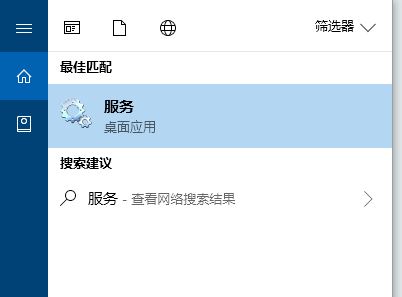
2、在“服务”列表中,双击“打印后台处理程序”(服务名:Print Spooler)。 选择 “停止”>“确定”。
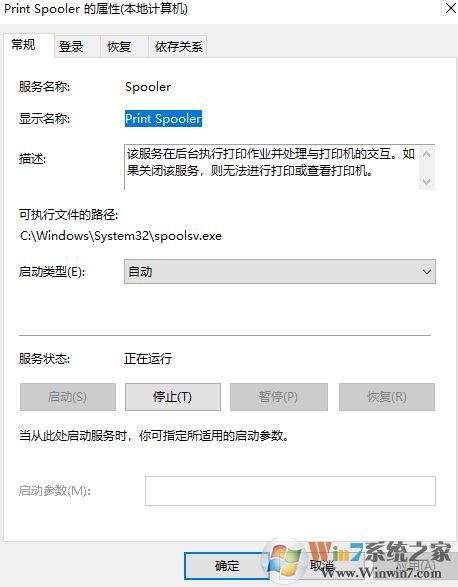
3、在任务栏上的搜索框中或按下win+R打开运行,键入“%WINDIR%\system32\spool\printers”,在搜索结果中选择文件夹,然后删除该文件夹中的所有文件,如果弹出权限提示,点击 继续 即可;
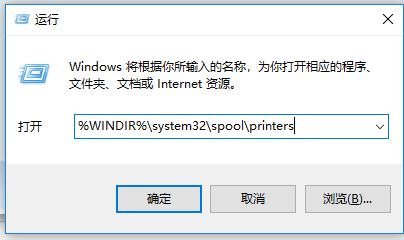
4、切换回“服务”列表中,双击“打印后台处理程序”(服务名:Print Spooler),在“启动类型”列表中,确保选择了“自动”,然后选择“确定”保存设置即可!
通过上述操作之后,我们将打印机关机,然后重启一次计算机,重启后打开打印机电源,确保USB数据线连接正确即可正常连接打印机!
分享到:

